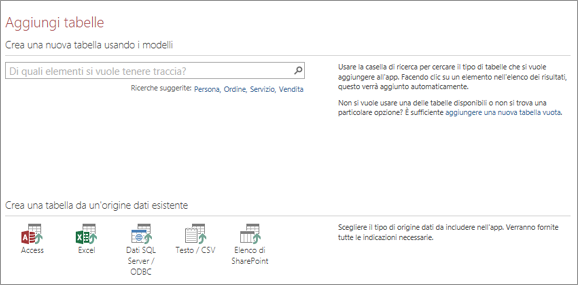Prova
Importante: Access Services 2010 e Access Services 2013 verranno rimossi dalla prossima versione di SharePoint. È consigliabile non creare nuove app Web ed eseguire la migrazione delle app esistenti su una piattaforma alternativa, come Microsoft Power Apps.
Puoi visualizzare e ordinare dati online, usando qualsiasi dispositivo, in un'app Web di Access, anche se non hai Access. Il modo più rapido per iniziare consiste nell'usare un modello.
Creare un'app Web di Access da un modello
Quando selezioni un modello, Access crea un'app che contiene le tabelle che avresti probabilmente scelto di aggiungere se avessi iniziato da zero.
Nota: Per creare un'app Web di Access, è necessario Microsoft 365 con SharePoint Online, SharePoint Server 2013 locale o SharePoint Server 2016 con Access Services e SQL Server 2012 (o versione successiva).
Suggerimento: Se devi chiudere un database, scegli File > Chiudi.
-
Apri Access e seleziona un modello di app Web. I modelli di app Web hanno l'immagine di un globo sullo sfondo.
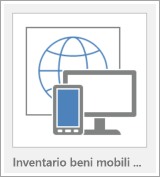
Suggerimento: Se non trovi il modello che vuoi, sotto la casella Cerca modelli online seleziona Database. Per trovare modelli di database in Office.com, immetti una o più parole chiave nella casella di ricerca.
-
Immetti un nome per la nuova app.
-
Seleziona la posizione nell'elenco. In alternativa, immettere un URL di SharePoint o un URL diMicrosoft 365.
-
Quindi, scegli Crea.
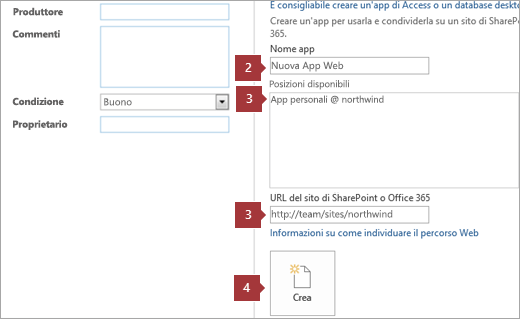
Creare un'app Web di Access da zero
La creazione di un'app Web di Access da zero è molto simile alla creazione da un modello. La differenza principale è che nella tua app Web dovrai creare le tabelle.
-
Apri Access e seleziona App Web personalizzata.
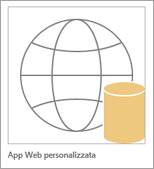
-
Immetti un nome per la nuova app Web e seleziona il percorso. Quindi, scegli Crea.
-
Aggiungi tabelle strutturate o vuote all'app Web oppure crea tabelle da origini dati esistenti. Cerca un modello di tabella in base al tipo di informazioni di cui vuoi tenere traccia, crea una tabella dall'origine dati esistente oppure aggiungi una tabella vuota da personalizzare.